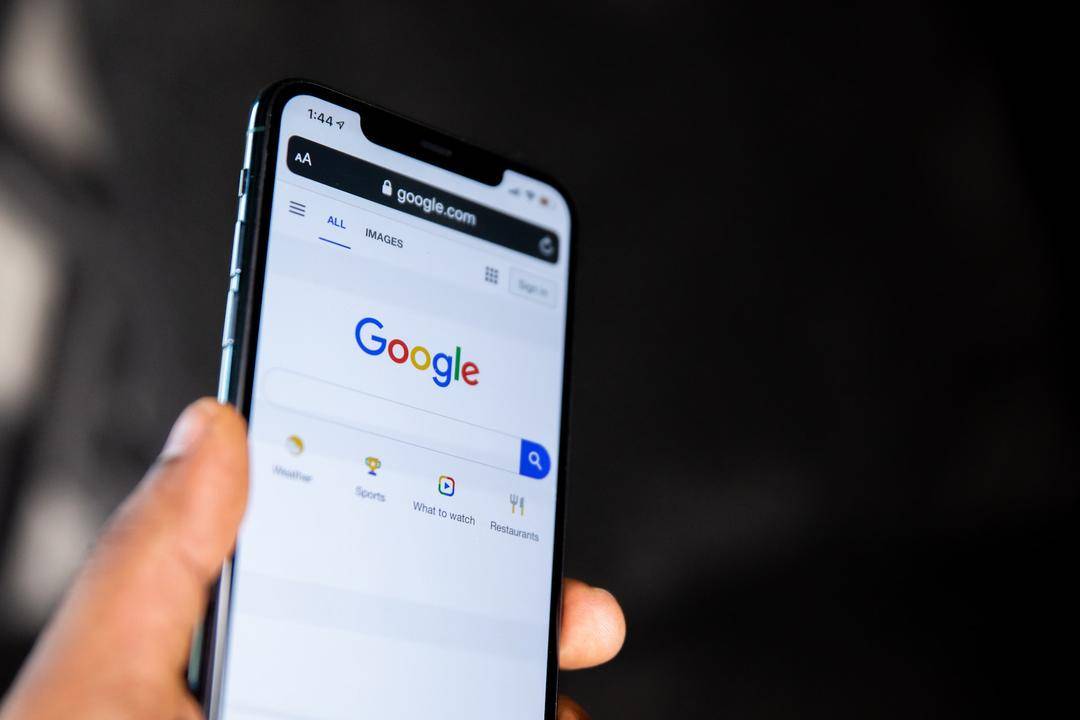ilustrasi Google (pexels.com/Pixabay)
Selain tahu cara menyembunyikan foto di Google Photos, kamu juga perlu menjaga privasi data secara menyeluruh di perangkat. Foto pribadi, dokumen penting, hingga tangkapan layar tergolong data penting yang rentan bocor kalau kamu abai terhadap pengaturannya.
Berikut beberapa tips penting yang bisa kamu terapkan agar keamanan data tetap terjaga:
Aktifkan kunci layar yang kuat
Langkah paling dasar tapi krusial. Jangan biarkan ponselmu terbuka begitu saja tanpa perlindungan. Gunakan salah satu metode keamanan seperti:
PIN dengan kombinasi unik, hindari tanggal lahir atau angka berurutan.
Polanya rumit, jangan pakai huruf “L”, “Z”, atau bentuk umum lainnya.
Sensor biometrik seperti sidik jari atau pengenalan wajah (face unlock) untuk perlindungan lebih cepat dan aman.
Kunci layar adalah garis pertahanan pertama ketika ponselmu hilang atau dipinjam orang lain.
Aktifkan autentikasi dua langkah (2FA) di Akun Google
Google Photos terhubung langsung ke akun Google. Kalau akun kamu dibobol, semua data di cloud bisa ikut bocor.
Dengan mengaktifkan two-step verification, kamu akan diminta memasukkan kode OTP atau verifikasi tambahan setiap kali login dari perangkat baru. Kamu bisa mengaktifkan fitur ini lewat: myaccount.google.com/security > Login ke Google > Verifikasi 2 Langkah.
Nonaktifkan sinkronisasi otomatis
Google Photos secara default akan menyinkronkan semua foto dari galeri ke cloud. Tapi kalau kamu punya folder khusus berisi foto sensitif, sebaiknya nonaktifkan sinkronisasi otomatis.
Berikut caranya:
Buka 'Google Photos' > 'Pengaturan'
Pilih 'Backup & Sync'
Matikan sinkronisasi untuk folder yang tidak ingin dicadangkan
Foto akan hanya tersimpan di perangkat dan tidak muncul di Google Drive atau perangkat lain yang tersinkron.
Bersihkan cache Google Photos secara berkala
Cache bisa menyimpan data sementara seperti thumbnail foto, termasuk yang sudah kamu sembunyikan. Jika orang lain membuka Google Photos dan menjelajah tanpa sadar, mereka masih bisa melihat jejak thumbnail atau data lama yang belum terhapus.
Untuk membersihkan cache, ikuti cara berikut ini:
Masuk ke 'Pengaturan HP' > 'Aplikasi' > 'Google Photos' > 'Penyimpanan'
Klik 'Hapus Cache', bukan hapus data.
Lakukan cara di atas karena penting diterapkan terutama setelah kamu menyembunyikan atau menghapus foto penting.
Hindari menyimpan foto sensitif di Cloud tanpa enkripsi
Meskipun Google Photos relatif aman, menyimpan foto sensitif seperti data finansial, dokumen identitas, atau foto pribadi di cloud tetap mengandung risiko jika tanpa perlindungan ekstra. Solusinya, gunakan aplikasi penyimpanan seperti Mega, Tresorit, atau Proton Drive yang menyediakan end-to-end encryption
Opsi lainnya, simpan secara lokal dalam folder yang diproteksi password di file manager atau aplikasi vault pihak ketiga. Ingat, ya. Cloud memang praktis, tapi kamu tetap bertanggung jawab atas keamanan data yang kamu unggah ke sana.